Nach Ubuntu -Aktualisierung ist der Desktop nicht mit Lösungsoptionen geladen

- 2606
- 85
- Nathanael Koha
Ubuntu ist eine der beliebtesten Linux -Verteilungen. Seine Popularität wird durch eine Freundlichkeit gegenüber dem Benutzer verursacht, von denen die meisten nicht -professionelle sind, und der Computer wird nur zur Ausführung der einfachsten Aufgaben verwendet, z. B. die Suche im Internet, das Hören von Musik und Filme. Wenn Sie Ubuntu als Hauptsystem verwenden und nichts anderes verwenden, müssen Sie tiefere Kenntnisse haben, als Windows oder Mac OS zu verwenden. Bei Fehlfunktionen erhalten die Entwickler weder ein Dienstprogramm für die automatische Wiederherstellung noch andere Tools, mit denen Sie die Leistung des Computers zurückgeben können. In diesem Fall müssen Sie sich mit dem Terminal anfreunden und einige Befehle erinnern oder speichern, um manuell wiederherzustellen.

Eines der beliebtesten Probleme ist, dass der Desktop in Ubuntu nach dem Update nicht geladen wird. Sie können die Stufe des Eingebens in die Anmeldung und das Passwort des Benutzers erreichen, aber nach einigen Sekunden wird der Desktop nicht angezeigt, und das Fenster mit einer zweiten Passwortanforderung springt anstelle davon heraus. Es kann mehrere Gründe sowie die Phasen geben, in denen diese Schwierigkeit entsteht. Im heutigen Material werden wir Ihnen ausführlich mitteilen, warum der Ubuntu -Desktop möglicherweise nicht angezeigt wird, und wir werden auch lernen, wie man die Leistung auf verschiedene Weise wiederherstellt.
Mögliche Gründe
Das Ubuntu -Betriebssystem gab Ihnen also eine Benachrichtigung über verfügbare Updates, und Sie haben das System ohne zu zögern lange Zeit aktualisiert. Das Update -Paket kann sowohl eine Reihe neuer Versionen von Anwendungen als auch Ubuntu selbst enthalten. Nach Abschluss des Prozesses starten Sie den Computer wie gewohnt neu und beobachten anstelle des Desktops einen schwarzen Bildschirm. Warum könnte es sein?
- Das Problem mit Eisen. Wenn Sie beim Starten den Bildschirmschoner nicht mit dem Emblem des Herstellers sehen und der Eingang zu BIOS unter keinem Knopf funktioniert, müssen Sie sich an das Servicecenter wenden, da der Computer oder Laptop kaputt ist. Es ist nicht eine Tatsache, dass das Problem durch das Update verursacht wurde, die Fälle jedoch regelmäßig wiederholt und wiederholt werden.
- Beschädigung des Grub -Bootloaders. Wenn das Aktualisierungsdienstprogramm nicht falsch funktioniert und die für die Arbeit erforderlichen Dateien beschädigt oder vollständig gelöscht werden, tritt das Systembelastung nicht auf. Lesen Sie mehr darüber, wie Sie Grub in Ubuntu wiederherstellen können. Lesen Sie diesen Artikel.
- Die Inkompatibilität des Grafikkartentreibers. Es kommt häufig vor, dass Benutzer sich nicht um ein regelmäßiges Update der Version des Video -Tauchers kümmern oder die Grafikkarte so veraltet ist, dass neue Versionen der Treiber einfach nicht herauskommen. Es kann durchaus sein, dass die Version des verwendeten Treibers mit der aktualisierten Version von Ubuntu unvereinbar ist, oder es gibt einen Konflikt mit einer anderen Software, die in gewissem Maße vom Treiber für die Grafikkarte abhängt.
- Ubuntu. Auch hier entsteht das UPDATE -Dienstprogramm mit falsch.
- Unerwartete Stromausfälle eines Computers. Obwohl moderne Geräte mit einem bestimmten Schutz erstellt werden und in den meisten Fällen nichts Schlimmes passieren wird, kann es in einigen Situationen der Grund sein, warum der Ubuntu -Desktop nicht angezeigt wird.
- Fehlen einiger Softwarekomponenten. Einige Softwareentwickler können eine wichtige Abhängigkeit hinzufügen, die sich möglicherweise nicht von Ihrer Ausrüstung befindet, weshalb der Konflikt entsteht.
Optionen zur Lösung des Problems
Inkompatibilität oder Ausfall des Grafikkartentreibers
Wenn nach der Aktualisierung des Betriebssystems die Inkompatibilität des Video -Tauchers angezeigt wird oder falsch aktualisiert wurde, müssen Sie es entfernen und dann eine andere Version neu installieren oder verwenden. Wie kann man das machen?
- Führen Sie das Fenster Virtual Console aus, indem Sie auf die Kombination aus Strg + Alt + F1 -Schaltflächen klicken, und drücken Sie dann Ihre Benutzeranmeldung und Ihr Passwort auf.
- Geben Sie die Teamentfernung des installierten Treibers ein:
Sudo apt-gett läuten nvidia* für nvidia
oder
Sudo apt-gett purge fglrx* für AMD.
- In einigen Fällen müssen Sie bei der NVIDIA-Grafikkarte die X-Server-Konfiguration zurücksetzen. Dies hilft Ihnen beim Sudo DPKG-Reconfigure Xserver-Xorg-Team.
- Laden Sie das System mit dem Sudo -Neustartbefehl neu.
- Danach sollte der Desktop erscheinen, da das System ohne Video -Detektor funktioniert.
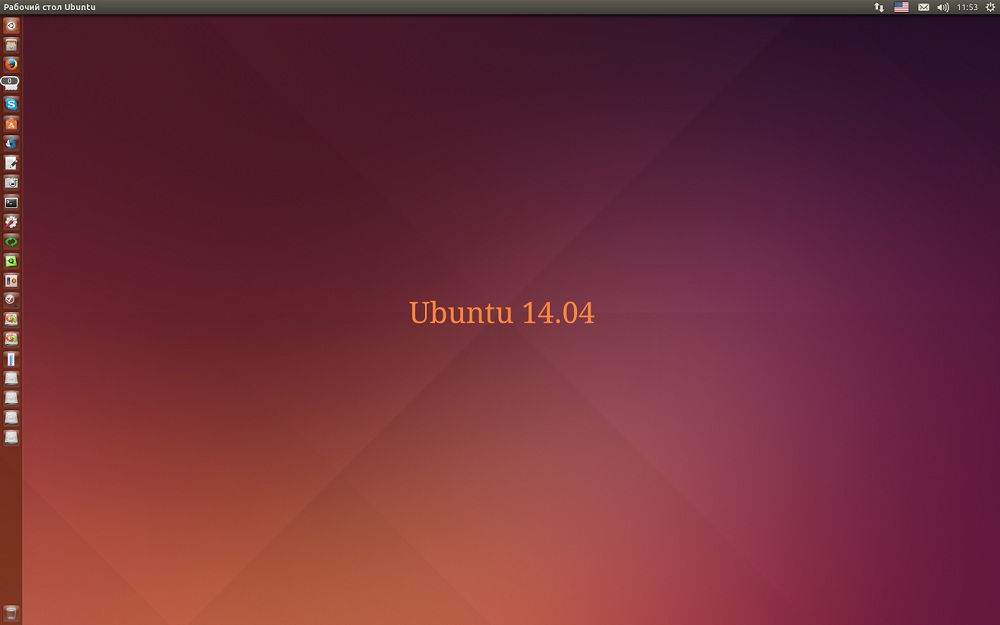 Sie können es im entsprechenden Abschnitt der Einstellungen oder über die Befehlszeile installieren:
Sie können es im entsprechenden Abschnitt der Einstellungen oder über die Befehlszeile installieren:
Sudo add-apt-repository pPA: oibaf/graphics-trivers
Sudo apt-Get-Update
Sudo apt-get dist-upgrade
Sudo apt-get installieren Sie VDPAU-VA-Fahrer
Sudo Neustart
Nicht erfolgreiches System -Update
Die zuverlässigste Option wäre die Neuinstallation des Ubuntu -Betriebssystems. Machen Sie sich jedoch keine Sorgen über die Sicherheit Ihrer Dateien: Sie können neu installieren, ohne Benutzerdaten zu entfernen. Wie kann man das machen?
- Laden Sie das Ubuntu -Installationsbild von der Site herunter und schreiben Sie es auf ein USB -Flash -Laufwerk oder eine Scheibe.
- Versuchen Sie, in das System aus einem externen Medium in das System zu laden.
- Wenn das bereits installierte Betriebssystem gefunden wird, bietet der Installationsprogramm die Option "Ubuntu neu installieren". Zu diesem Zweck muss die installierte und auf dem Flash -Laufwerk aufgezeichnete Version übereinstimmen.
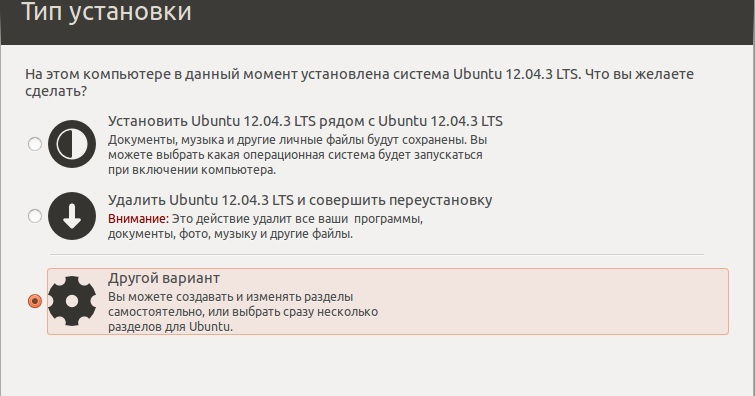
- Wählen Sie die Option neu installieren und warten Sie auf das Ende des Prozesses. Alle Systemprogramme werden durch Speichern von Benutzerdaten neu installiert, und der Grub -Bootloader wird neu geschrieben.
- Wenn Sie sich Sorgen über die Sicherheit von sehr wichtigen Daten machen, die auf einer Festplatte gespeichert sind, starten Sie Ubuntu ohne Installation mit einem Ladeflash -Laufwerk, schließen Sie ein anderes externes Laufwerk an und kopieren Sie alle erforderlichen Dateien daran.
Grafikschalenausfall
Wenn Sie das System oder die Software aktualisiert haben, können neue Einstellungen möglicherweise nicht mit denen übereinstimmen, die Sie vor der Aktualisierung hatten. Dazu müssen Sie den Cache nur manuell entfernen und die Parameter fallen lassen. Mal sehen, wie es richtig macht.
- Contrl + Alt + F1 -Schlüsselkombination, starten Sie die virtuelle Konsole und melden Sie sich dann im System mit der Benutzeranmeldung und dem Kennwort an.
- Setzen Sie die Einstellungen der Unity -Grafikschale mit solchen Befehlen zurück:
DCONF Reset -f/org/compiz/
Setsid -Einheit
- Setzen Sie die Compiz -Parameter zurück:
mv ~/.Config/compiz-1/compizconfig ~/.Config/compiz-1/compizConfig.ALT
- Stellen Sie den Grafikserver wieder her:
Sudo service lightdm neu starten
- Laden Sie den Sudo -Neustart des PC neu.
- Jetzt sollte alles richtig funktionieren.
Abschluss
Wenn Sie nach dem Update den Ubuntu -Desktop nicht starten, beeilen Sie sich nicht, um das gesamte System vollständig neu zu installieren und so alle wichtigen Dateien zu verlieren. Sie können mit der üblichen Restaurierung sicher auskommen. Speichern Sie diese Seite für Ihre Lesezeichen, damit Sie sie jederzeit kontaktieren können. In den Kommentaren bitten wir Sie, anzugeben, welche Methode von der vorgeschlagenen Methode Ihnen geholfen hat.
- « Sicherung von Treibern von einem Computer zu einem Flash -Laufwerk
- Fehler beim Öffnen des Flash -Laufwerks die Festplatte in das Gerät einfügen »

